理想*人生的梦学习*信息*阅读人际关系*家庭*朋友健康*饮食*锻炼日期:天气:什么日子:生日:工作理财*金钱快乐*惊喜*其他未来日记*近日摘要......
2022-04-28 59 OneNote教程 OneNote九宫格日记模板
珍宝表格GemTableforOneNote主要是给OneNote提供合并单元格的功能。以弥补OneNote原生表格无法合并单元格的遗憾。
下面我们使用珍宝表格,并应用合并单元格来演示建立个简单的个人简历。
珍宝表格合并单元格创建个人简历
步骤:
首先,点击“珍宝表格”选项卡–》表格–》7x4,来创建一个7列4行的珍宝表格。
然后,可以输入“姓名”,“身高”,“出生年月”等等之类的字段信息。
小提示:由于受到OneNote的限制,在珍宝表格的单元格新输入文字前,最好先输入个空格,再输入文字。
制作“相片”合并单元格:把光标放置在最后的单元格,点“选中列”,然后,按住Ctrl键,点最后一个单元格,这样就排除最后一个单元格被合并。然后点“珍宝表格”选项卡–》“合并”组–》“合并单元格”功能。进行合并单元格,用于存放相片。
制作“自我介绍”合并单元格:把光标放置在最后一行,点击“选中行”,这样,它会选中最后一行。然后,按住Ctrl键,点最后行的第一个单元格,这样就可以排除这个单元格。然后点击“合并单元格”功能。进行合并单元格,用于存放介绍。
这样我们可以创建一个简单的个人简历。
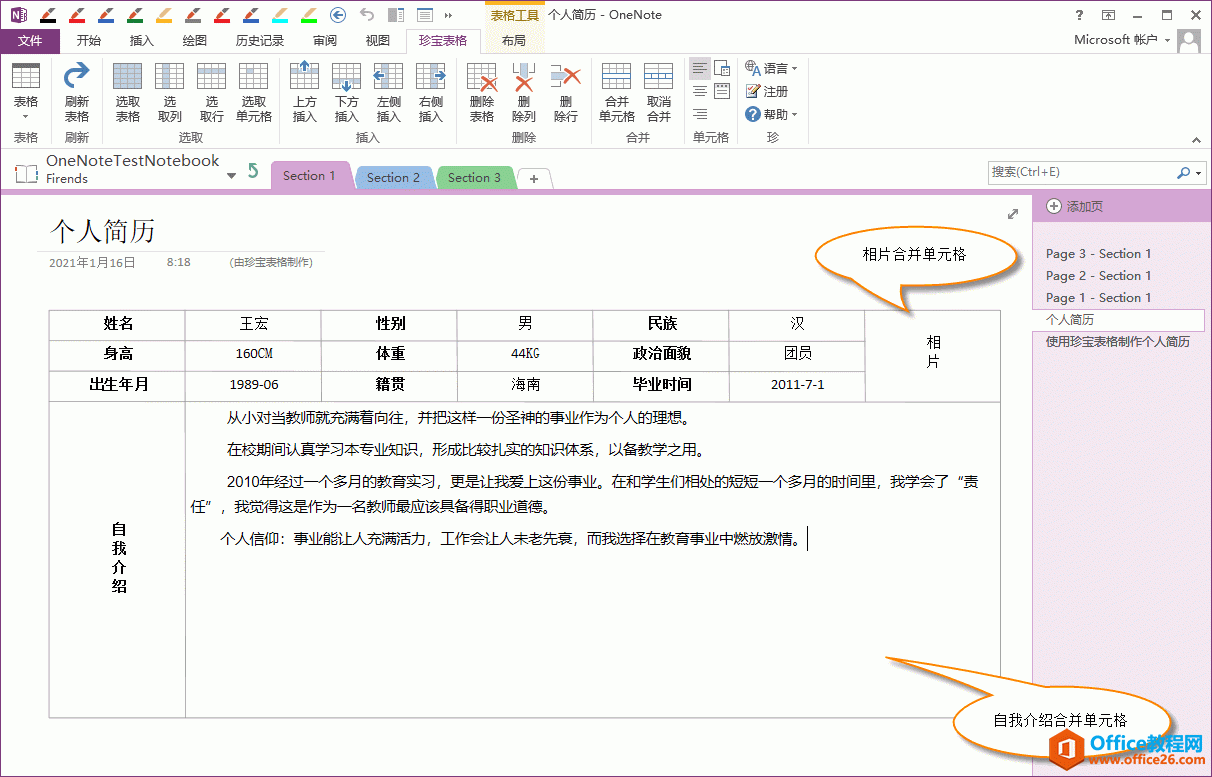
这个演示中用到的珍宝表格功能
在这个演示中我们用到了以下珍宝表格的功能:
表格:添加一个7x4的珍宝表格。
刷新表格:当输入文字越界表格边框时,使用来调整表格边框,以适应文字。
选中行:选中光标所在的整个行。
选中列:选中光标所在的整个列。
合并单元格:对选中的多个单元格进行合并操作。
注:这个功能只对靠边的单元格有效,对中间的,不靠边的单元格无效。
额外功能:
单元格属性:显示单元格的地址。可以用这个功能判断,光标所在的位置,是否是珍宝表格的单元格。由于OneNote的限制,有时候,光标所在的位置,不一定是珍宝表格的单元格。用这个功能可以判断是否是珍宝表格的单元格。
如果光标所在不是珍宝单元格,可以先点其他的珍宝单元格后,再回点这个单元格,就可以选中该单元格。
演示
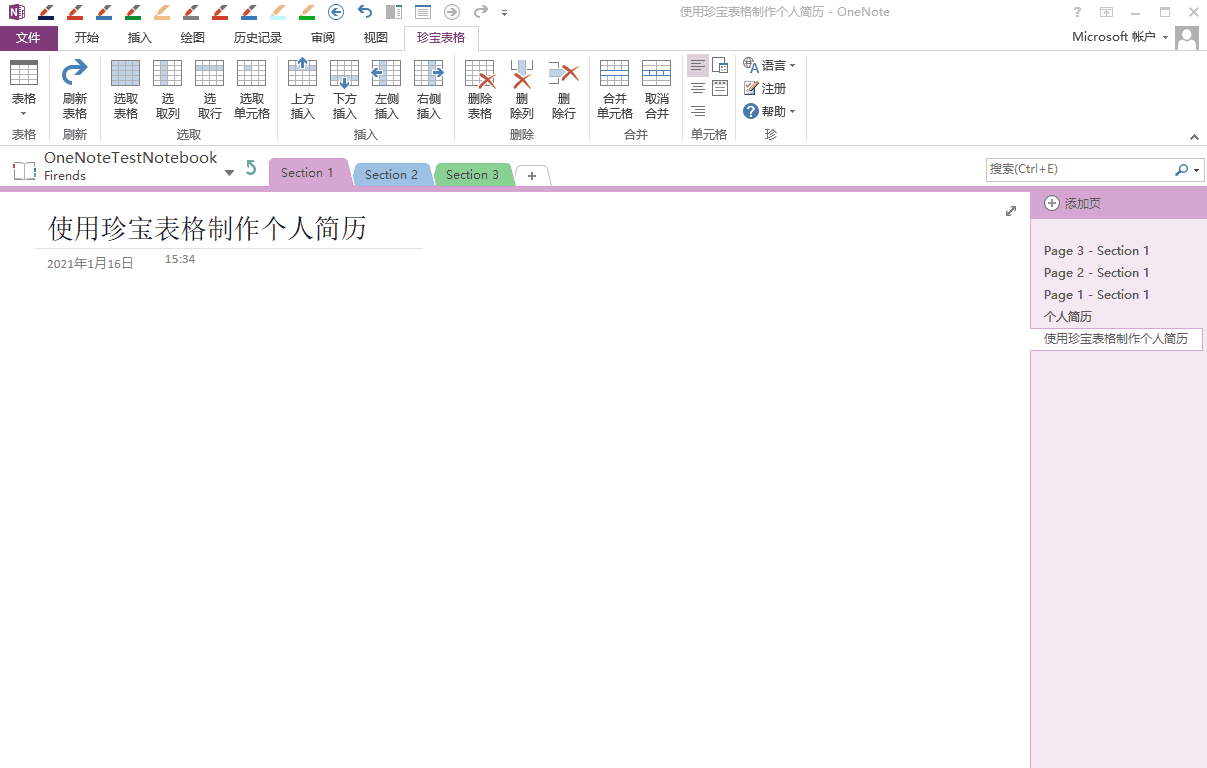
在OneNote里,使用珍宝表格提供的合并单元格来创建个人简历
相关文章
理想*人生的梦学习*信息*阅读人际关系*家庭*朋友健康*饮食*锻炼日期:天气:什么日子:生日:工作理财*金钱快乐*惊喜*其他未来日记*近日摘要......
2022-04-28 59 OneNote教程 OneNote九宫格日记模板
部门:年度:工作计划:计划重点:输入计划目标:输入目标:具体步骤:输入详细工作安排和步骤:输入内容输入内容输入内容输入内容可能会遇到的问题:输入内容输入内容输......
2022-04-28 86 OneNote教程 OneNote工作计划模板
重要且紧急优先解决立即做重要不紧急制定计划去做事项1事项2事项3事项1事项2事项3紧急不重要有空再说不重要不紧急交给别人去做事项1事项2事项3事项1事项2事项3......
2022-04-28 291 OneNote教程 OneNote四象限法则模板
分析表格:结论:论点1论点2论点3Strengths/优势:Weaknesses/缺陷:条目1条目2条目3条目4条目1条目2条目3条目4Opportunities/机会:Threats/挑战:条目1条目2条目3条目4条目1条目......
2022-04-28 165 OneNote教程 OneNoteSWOT分析模板

问题:Office365里的OneNote,插入选项卡里的联机图片、在线视频功能是灰色的。无法点击使用。是什么原因?解答:这是因为禁用了,不让Office下载在线内容导致的。解决办法:在OneNote201......
2022-04-28 155 OneNote教程 OneNote联机图片功能 OneNote在线视频功能